Bulan lalu, kami memublikasikan Pengantar Server Perusahaan Univention . yang mendetail tempat Anda mempelajari dasar-dasar tentang solusi ini untuk mengelola identitas, izin, dan aplikasi. Ini adalah 100% open source dan tersedia secara gratis. Dukungan profesional dan langganan pemeliharaan dapat ditambahkan untuk semua orang sesuai permintaan.
Hari ini, saya ingin menjelaskan cara terbaik untuk menginstal dan mengkonfigurasi UCS.
Pertama yang perlu diperhatikan, ada berbagai kemungkinan bagaimana Anda dapat menggunakan UCS:
- Di tempat
- Sebagai gambar mesin virtual
- Di Amazon Web Services (AWS) dan [https://aws.amazon.com/marketplace/pp/B071GDRQ3C ]
- Sebagai dasar untuk perangkat lunak lain yang terus bertambah jumlahnya seperti ownCloud.
Semua penerapan di atas berbagi konfigurasi sistem. Namun karena penyiapan lokal memerlukan langkah tambahan untuk perangkat keras, mari kita mulai dengan penginstalan dasar terlebih dahulu sebelum masuk ke konfigurasi.
Instalasi Dasar UCS
Instalasi dasar memandu Anda dalam menyiapkan basis perangkat keras server Anda dan berfokus pada konfigurasi perangkat keras Anda untuk penggunaan di masa mendatang.
Tiga pertanyaan pertama mengatur pengaturan bahasa untuk instalasi.
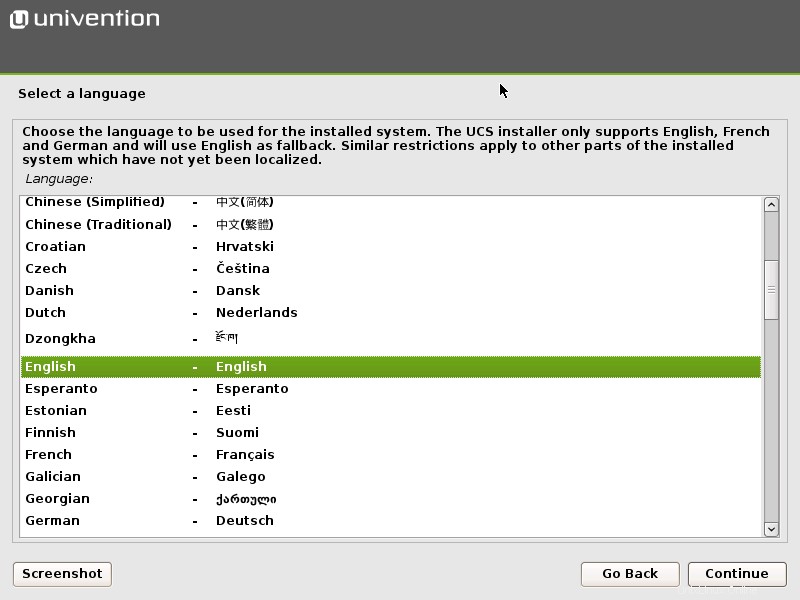
Setelah itu, Anda harus mengatur kata sandi root sementara. Di UCS, pengguna root, seperti pada sistem mirip Unix, digunakan untuk administrasi lokal. Anda nantinya akan diminta untuk menyetel sandi terpisah untuk administrator domain yang juga akan menyetel ulang sandi untuk pengguna root.
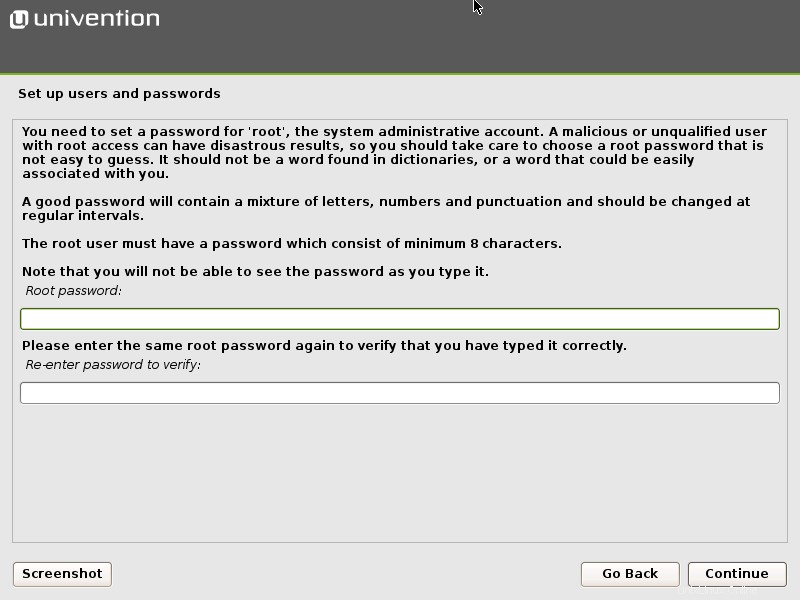
Selanjutnya, Anda harus mengatur hard disk. Jika Anda berencana menggunakan UCS untuk aplikasi intensif hard disk, seperti server email, pengaturan khusus mungkin diperlukan. Namun, untuk server tujuan umum, pengaturan terpandu sudah cukup.
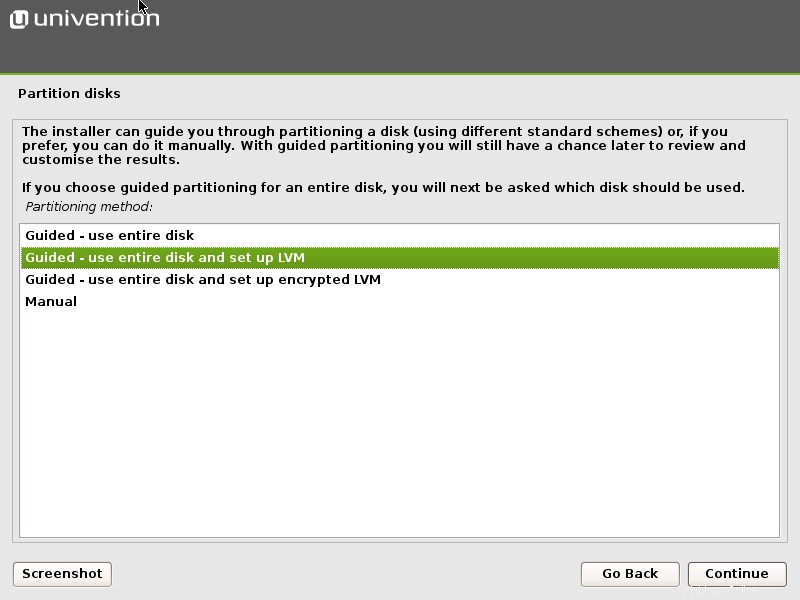
Jika Anda berencana menggunakan server UCS untuk menyimpan direktori home pengguna atau jika pengguna diizinkan untuk masuk ke server melalui baris perintah atau sebagai server terminal, Anda sebaiknya memisahkan direktori /home ke direktori terpisah. partisi. Server aplikasi di sisi lain akan mendapat manfaat dari pemisahan tidak hanya /home tetapi juga /var dan /tmp. Dalam semua kasus ini, pemisahan membantu menjaga server tetap berfungsi jika ada pengguna atau perangkat lunak yang berperilaku tidak semestinya.
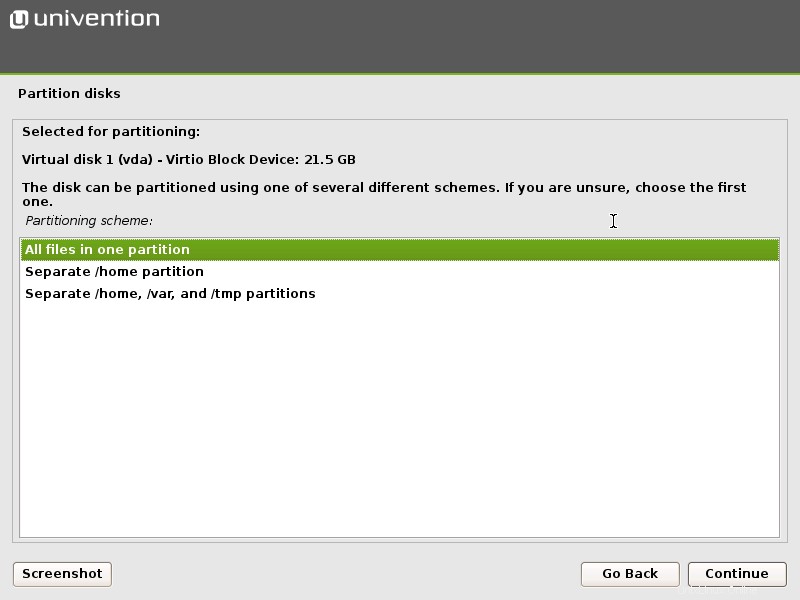
Tiga dialog terakhir mengonfirmasi penulisan perubahan ke disk dan memulai instalasi dasar.
Setelah selesai, penginstalan akan membawa Anda ke antarmuka manajemen untuk pengaturan dasar. Silakan lanjutkan dengan bagian konfigurasi untuk konfigurasi mendalam dari tutorial ini.
Mesin Virtual, Gambar Peralatan, dan AWS Marketplace
Gambar Mesin Virtual dan Peralatan melewatkan instalasi dasar. Setelah Anda terhubung ke monitor virtual mereka, Anda akan langsung masuk ke dialog konfigurasi.
Marketplace AWS juga tidak memerlukan instalasi dasar. Untuk masuk ke konfigurasi, pastikan port HTTPS terbuka dan arahkan ke IP yang disediakan oleh AWS. Di layar selamat datang, klik "Setup Wizard". Di sini Anda akan diminta untuk memasukkan “root” sebagai nama pengguna dan ID instans Anda sebagai kata sandi:
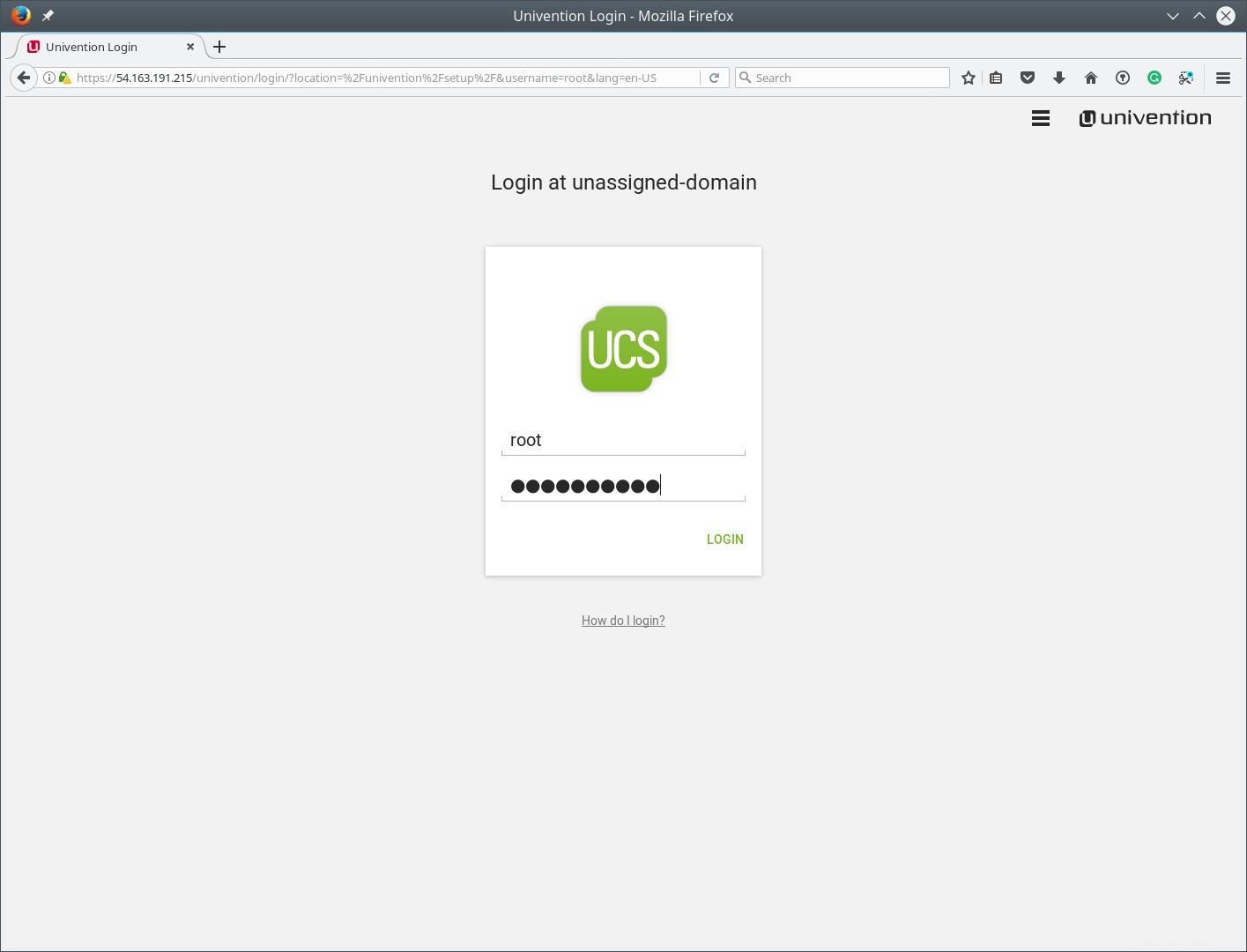
Konfigurasi
Di mana pun UCS Anda berjalan, langkah-langkah berikut sama di semua varian. Pertama, Anda perlu mengonfirmasi pengaturan lokasi. Cukup masukkan nama kota tempat Anda berada atau yang paling dekat dengan Anda, dan penginstal akan memilih bahasa dan zona waktu. Anda dapat mengubah setelan untuk mempersonalisasi pengalaman.
Saat ini, penginstal hanya mendukung bahasa Inggris dan Jerman. Namun, bahasa tambahan, seperti bahasa Prancis, nantinya dapat ditambahkan untuk sistem dan sistem manajemen.
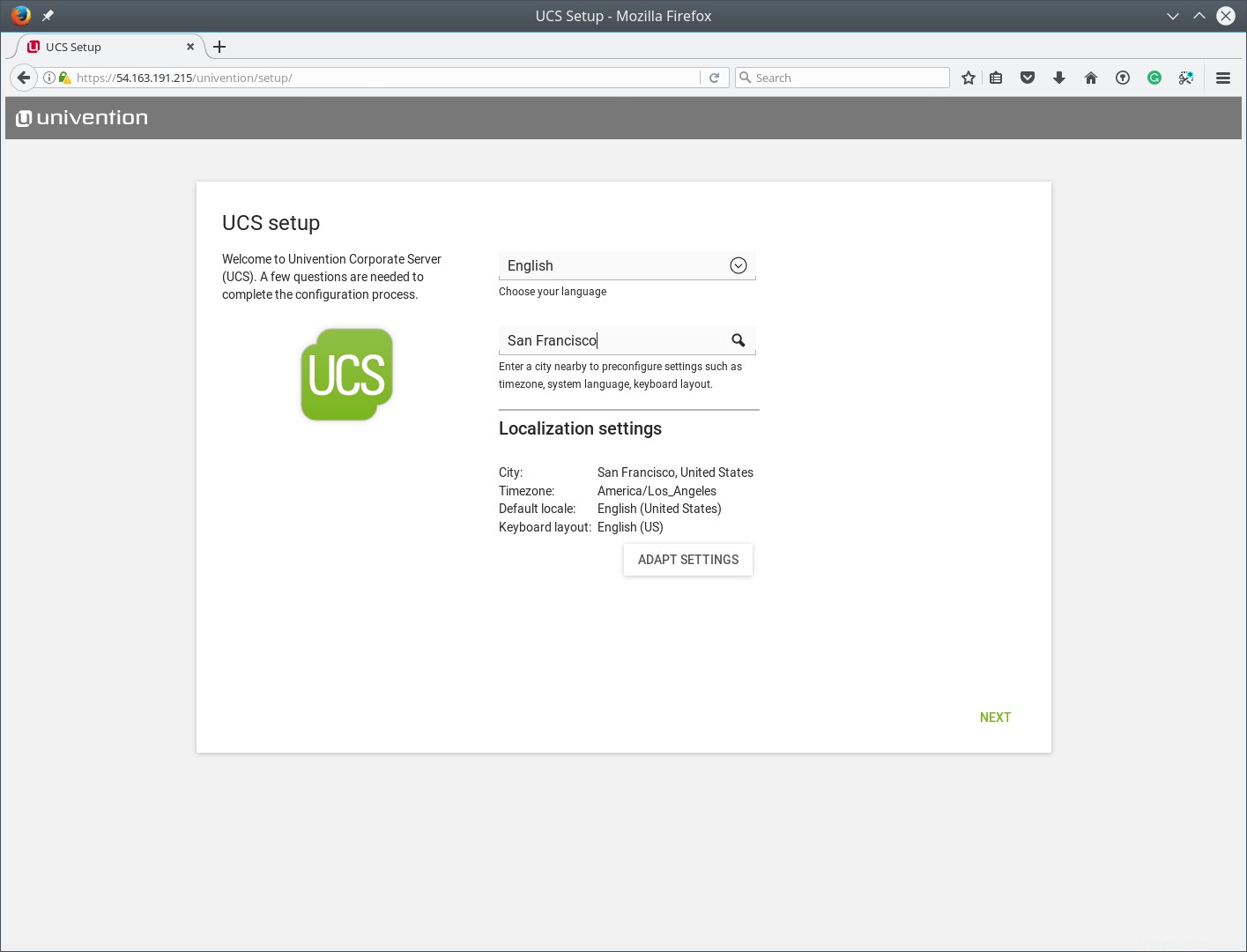
Pada layar berikutnya, Anda dapat menyesuaikan pengaturan jaringan Anda. Jika Anda sudah memiliki dan menjalankan server UCS atau AD dan berencana untuk memperluas domain, arahkan server DNS ke pengontrol domain yang ada. Jika tidak, pilih server DNS penyedia layanan Internet Anda atau server pihak ketiga seperti 8.8.8.8 Google.
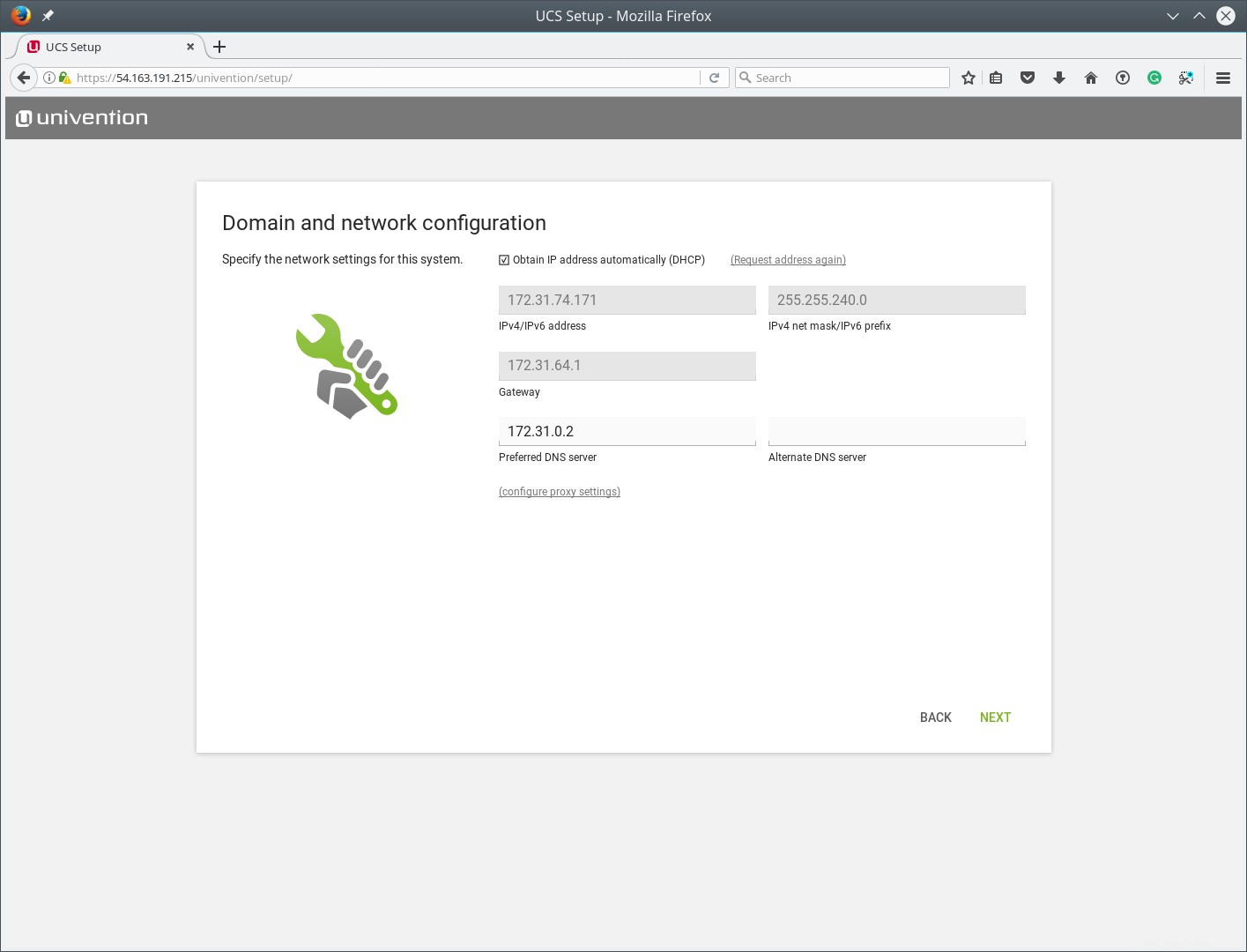
UCS menawarkan opsi untuk memperluas domain Anda yang menyiratkan bahwa UCS memiliki gagasan tentang domain multi-server. Dengan demikian, layar berikutnya menunjukkan pilihan apakah akan membuat domain UCS baru, memperluas domain UCS, atau bergabung dengan domain Microsoft.
Membuat domain baru akan mengubah server Anda menjadi master pengontrol domain, yang merupakan sistem manajemen terdepan dalam domain UCS dan harus ada tepat satu kali.
Memperluas domain UCS memberi Anda tiga opsi:
- Opsi pertama:Buat cadangan pengontrol domain, yang pada dasarnya adalah salinan master yang dapat mengambil peran jika master gagal.
- Opsi kedua:Buat budak pengontrol domain, yang merupakan server direktori yang tidak berisi semua informasi yang diperlukan untuk melakukan layanan administratif tetapi menawarkan direktori lokal ke layanan yang berjalan di atasnya.
- Opsi terakhir:Buat server anggota, yang tidak berisi direktori tetapi lebih ringan dan cocok untuk sebagian besar aplikasi seperti file dan server cetak.
Mari kita asumsikan ini adalah server UCS pertama Anda. Jadi, sekarang kita akan membuat domain baru.

Selanjutnya, Anda perlu menentukan kata sandi administratif. Langkah ini akan mengubah kata sandi root yang ditetapkan selama instalasi dasar dan juga mengubah kata sandi untuk "administrator" pengguna. Di AWS itu juga akan mengubah kata sandi sudo untuk "pengguna masuk" pengguna SSH.
Perbedaan ketiganya adalah sebagai berikut. Pengguna administrator digunakan untuk mengubah properti domain, seperti menambahkan pengguna atau menggabungkan komputer ke domain. Pengguna root, sebaliknya, digunakan untuk melakukan pekerjaan pada baris perintah server lokal, seperti memulai layanan atau membaca file log. Pengguna login terakhir adalah akun yang dapat masuk ke server melalui SSH, karena login root dinonaktifkan secara default di sini.
Ini juga akan menanyakan nama perusahaan Anda yang opsional, untuk mengatur beberapa preferensi kosmetik. Terakhir, untuk instalasi di tempat dan di peralatan, ia akan meminta alamat email untuk mengirimi Anda lisensi yang diaktifkan. Untuk lokal, lisensi yang diaktifkan hanya diperlukan jika Anda ingin menginstal aplikasi pihak ketiga dari Pusat Aplikasi Univention. Peralatan dalam banyak kasus memerlukan email untuk beroperasi.
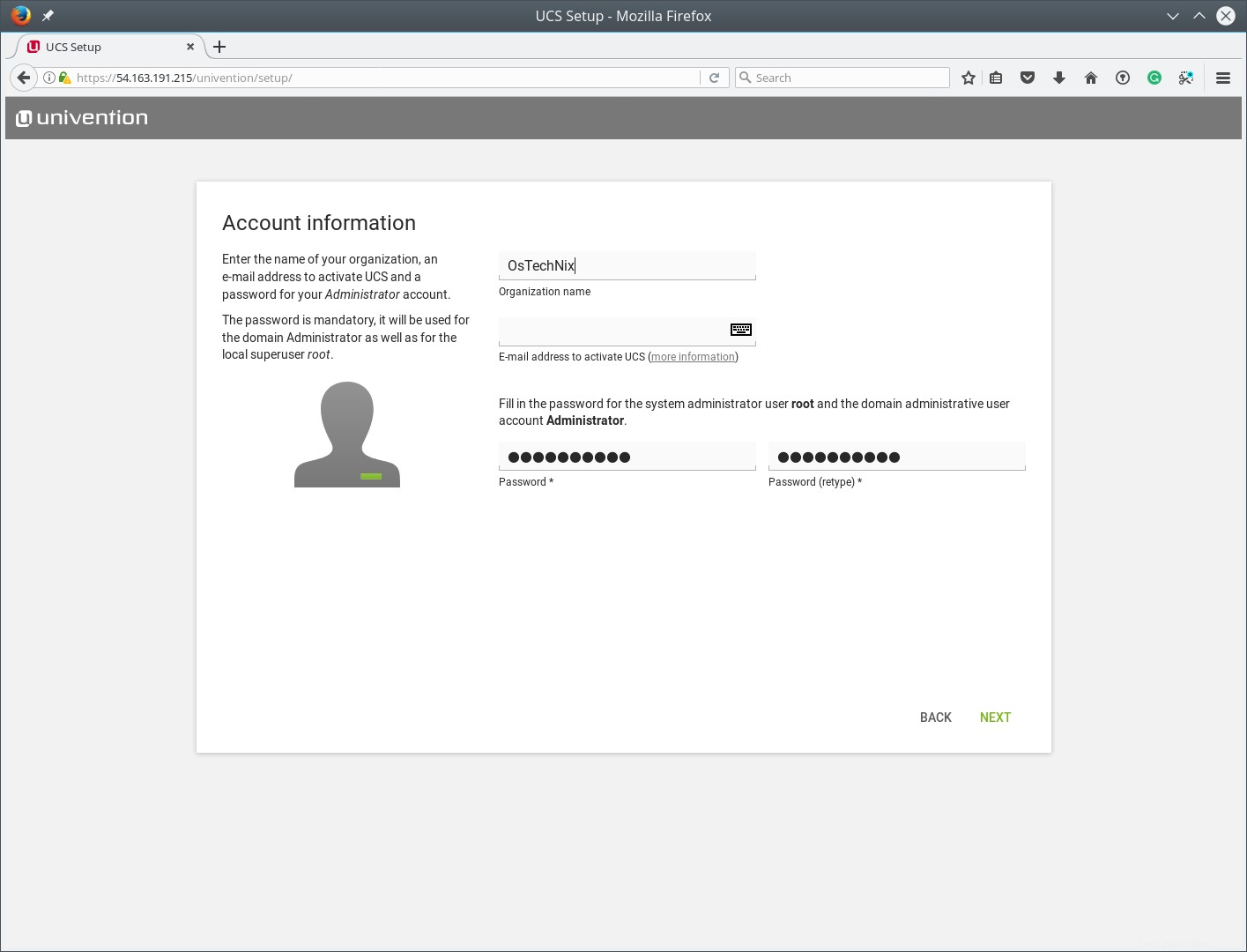
Bagian berikut berisi salah satu langkah terpenting:
Memilih host dan nama domain
Sekarang Anda harus memilih nama host dan nama domain untuk master. Mari kita ambil contoh ucs.intranet.ostechnix.com . “ucs” akan menjadi nama host dari server saat “intranet.ostechnix.com” adalah nama domain. Bagian pertama dari nama domain, di sini "intranet", juga akan digunakan untuk login Windows.
Kami sangat menyarankan menggunakan subdomain dari domain eksternal Anda. Alasan utama di baliknya adalah Anda tetap memegang kendali penuh atas domain dan tidak akan ada tabrakan di jalan. JANGAN gunakan domain eksternal Anda, karena ini berarti Anda harus menyalin semua catatan DNS atau tidak akan dapat menjangkau server Anda. Kami juga menyarankan untuk tidak menggunakan domain yang diakhiri dengan ".local". Meskipun ini telah populer, ".local" sekarang digunakan untuk DNS multicast. Akibatnya, klien dalam domain “.local” sekarang mengirim dua permintaan DNS, satu permintaan standar, dan satu permintaan multicast, menggandakan lalu lintas jaringan.
Harap dicatat, baik nama host maupun nama domain tidak dapat diubah nanti.
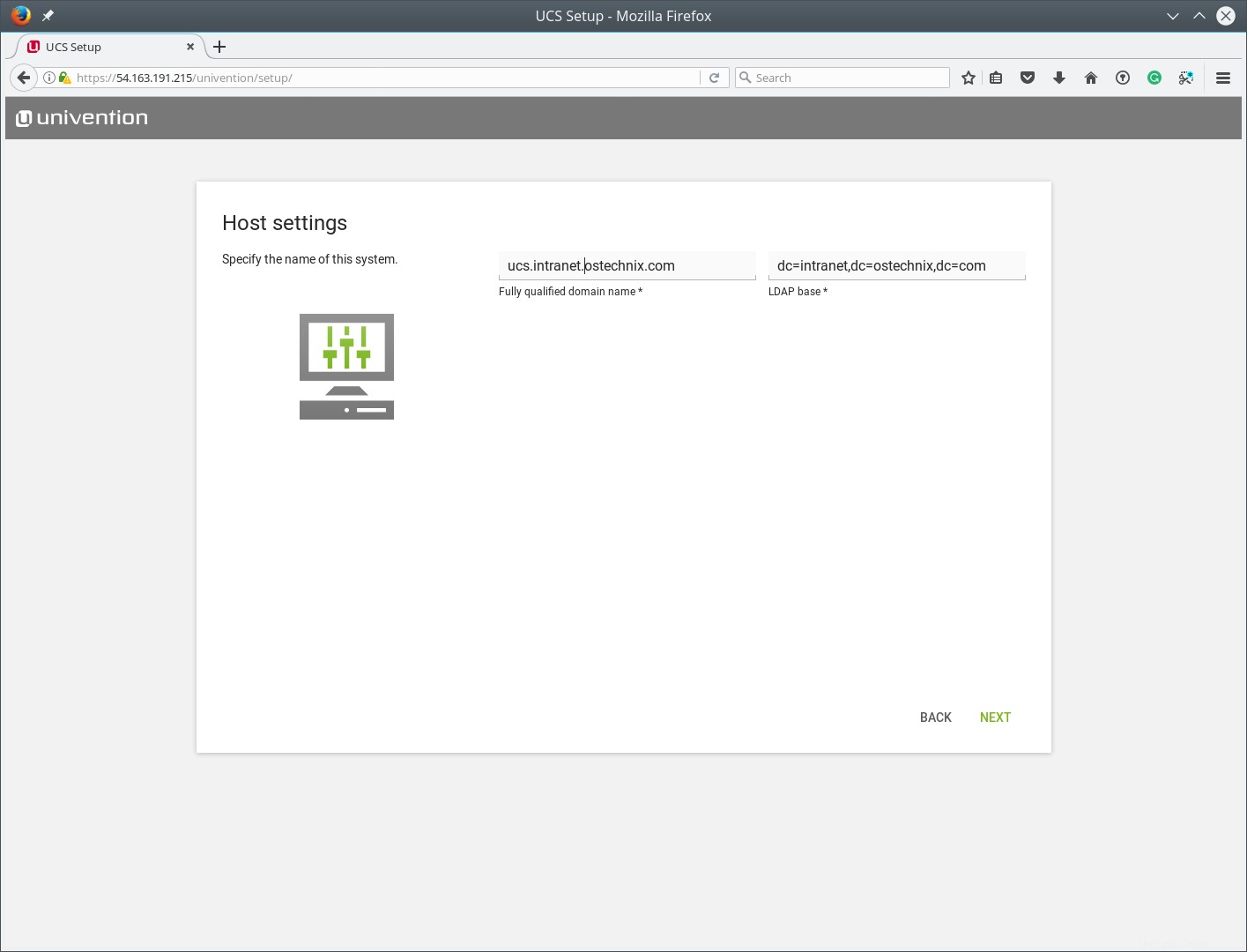
Anda sekarang dapat memilih untuk menginstal perangkat lunak, semuanya akan tersedia nanti melalui Pusat Aplikasi. Langkah terakhir adalah mengkonfirmasi pengaturan dan memulai proses konfigurasi. Jika perlu, Anda dapat kembali dan membuat perubahan sebelum mengonfirmasi.
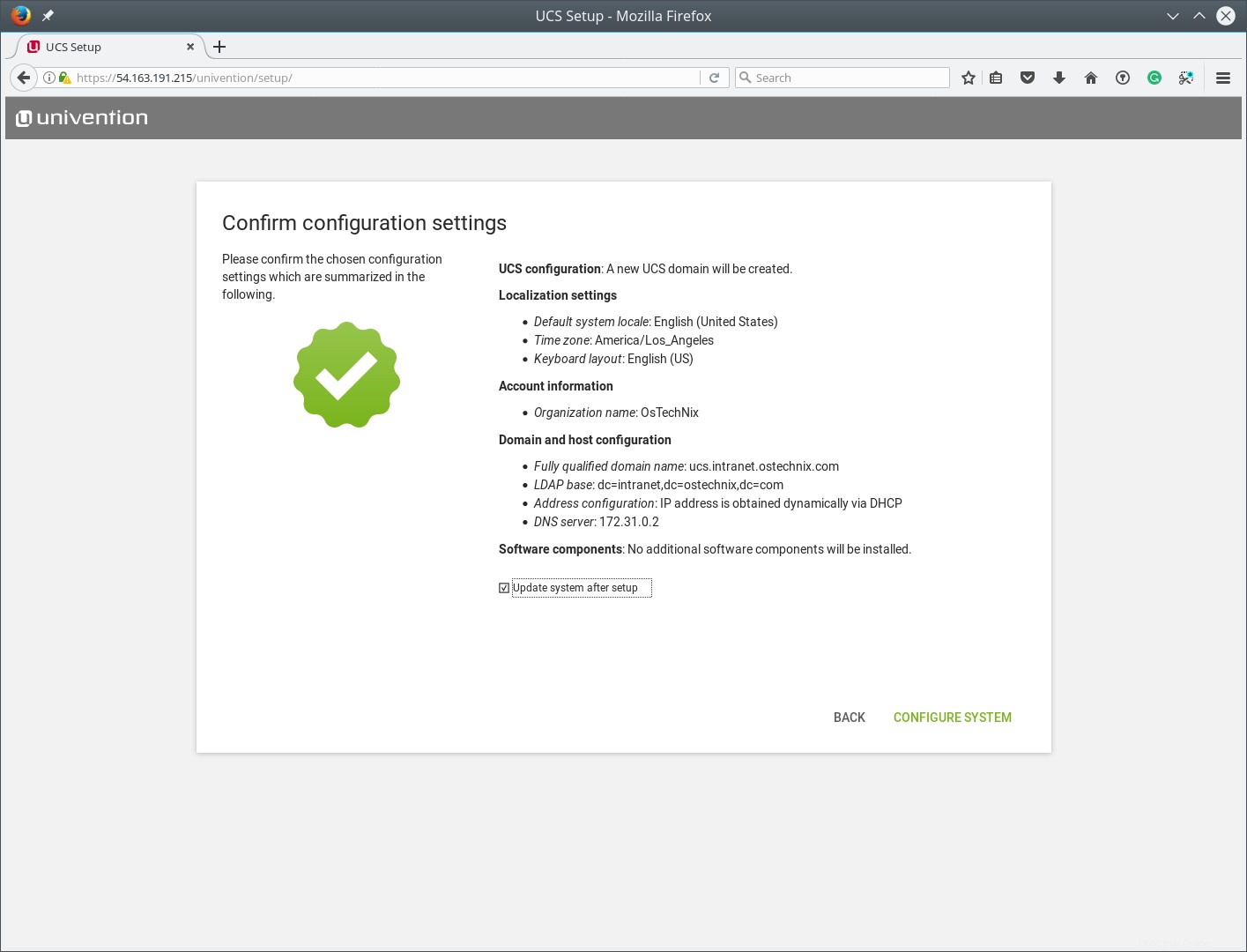
Mulai mengelola UCS dengan Konsol Manajemen Univention
Setelah penyiapan selesai, sekarang saatnya menggunakan sistem manajemen untuk mulai mengelola domain Anda. Instalasi Appliance dan lokal sekarang akan menunjukkan kepada Anda cara mencapai Konsol Manajemen Univention. Di AWS Anda akan melihat jendela masuk. Sekarang Anda dapat masuk dengan nama pengguna “Administrator” dan kata sandi yang disetel selama konfigurasi.
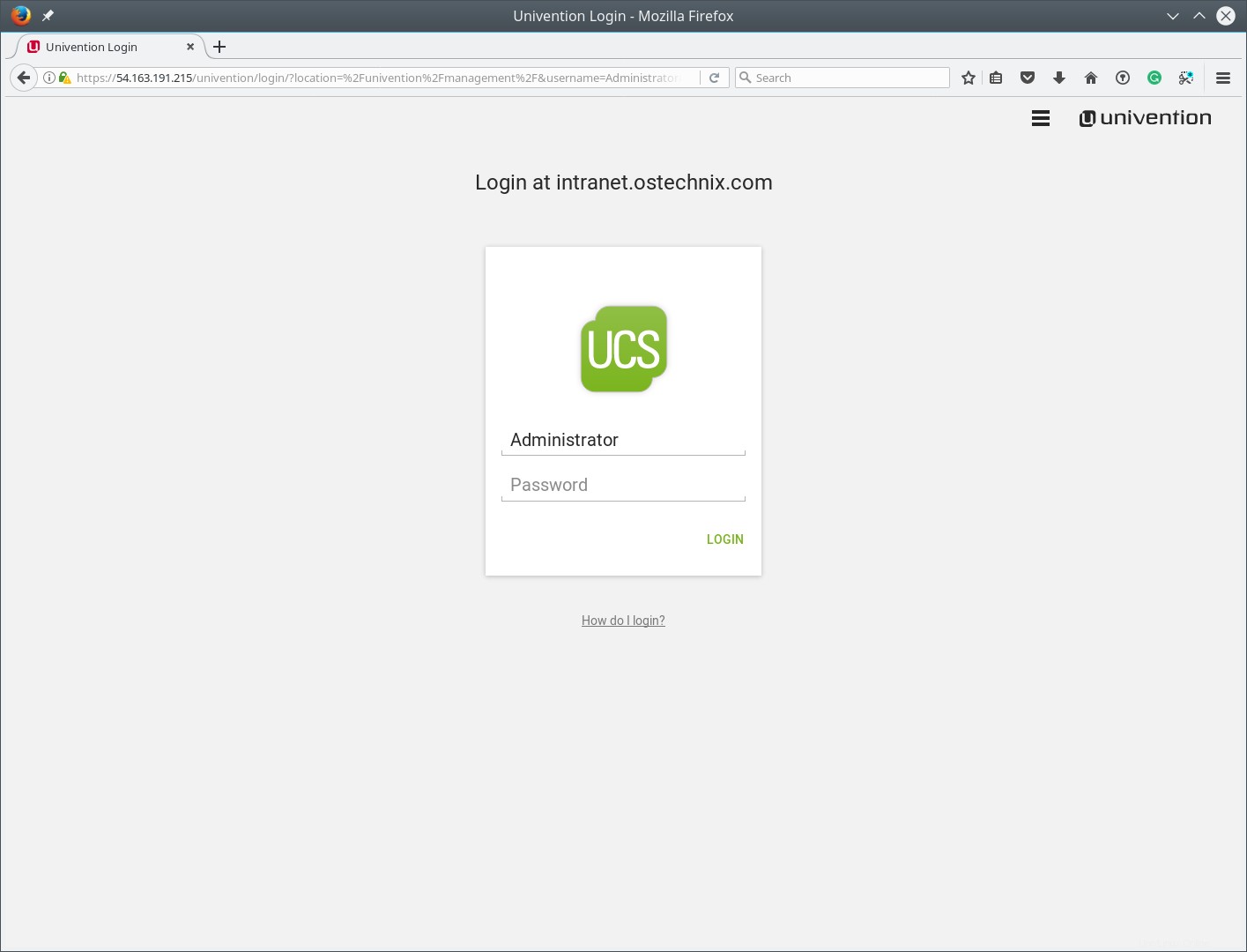
Mengintegrasikan klien Windows dan Mac OS X
Mari kita sekarang menginstal Pengontrol Domain yang kompatibel dengan Direktori Aktif di UCS untuk memungkinkan kita mengelola klien Windows dan Mac OS X dan untuk mendapatkan sekilas App Center. Buka modul Pusat Aplikasi dan masukkan pengontrol domain di bidang pencarian.

Klik pada Pengontrol Domain yang kompatibel dengan Direktori Aktif dan pilih instal. Server akan menampilkan daftar perubahan yang akan diterapkan dan meminta Anda untuk mengonfirmasinya.
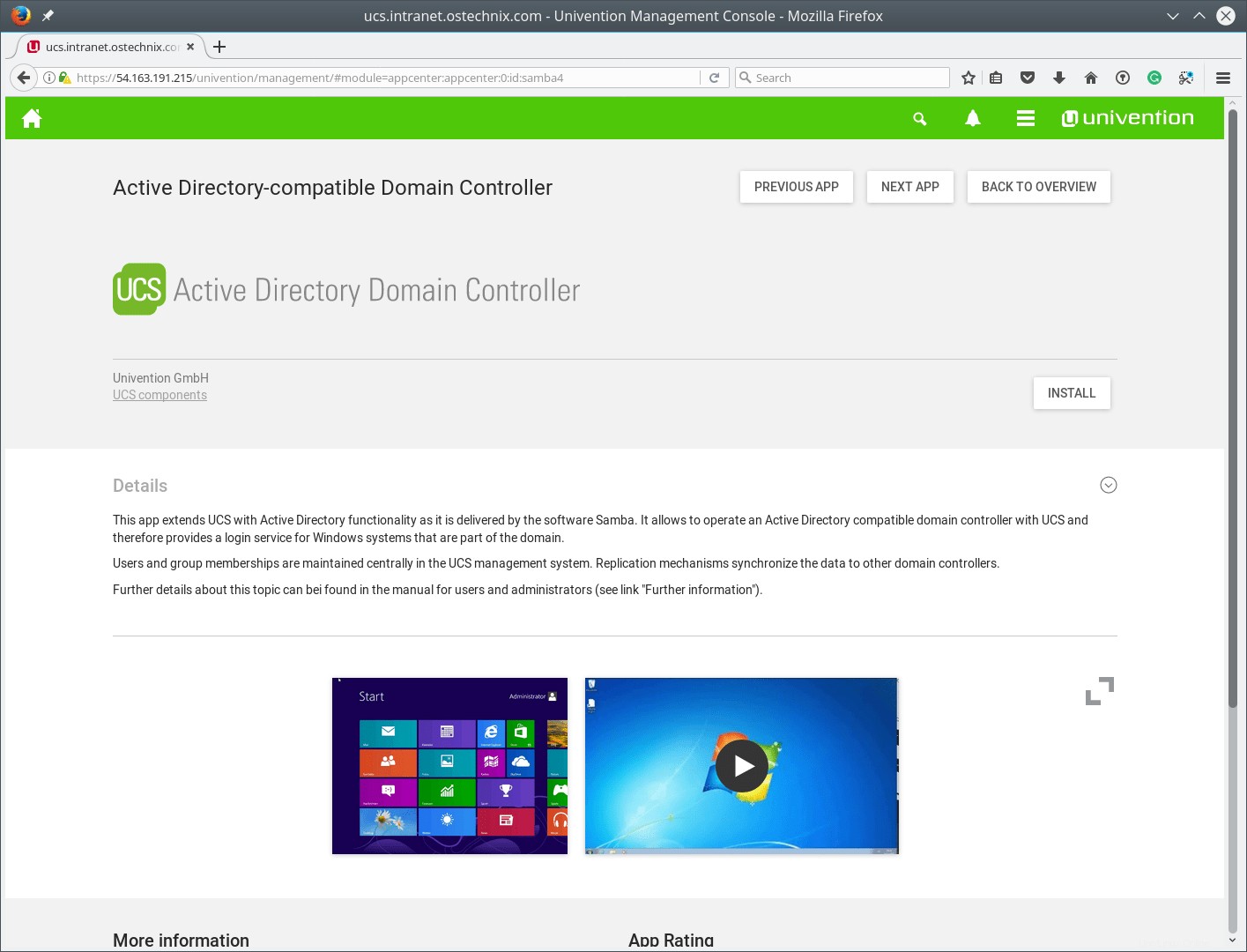
Server sekarang akan menginstal perangkat lunak yang dipilih dan mengintegrasikannya ke sistem manajemen. Anda dapat kembali ke halaman ikhtisar dengan mengeklik tombol Beranda atau menutup modul saat ini.
Tambahkan pengguna
Sekarang saatnya untuk menambahkan pengguna pertama kami. Di 'Favorit' atau di bawah 'Pengguna' pilih modul pengguna. UCS memiliki beberapa pengguna administratif yang diperlukan untuk menjalankan domain, mohon jangan hapus mereka.
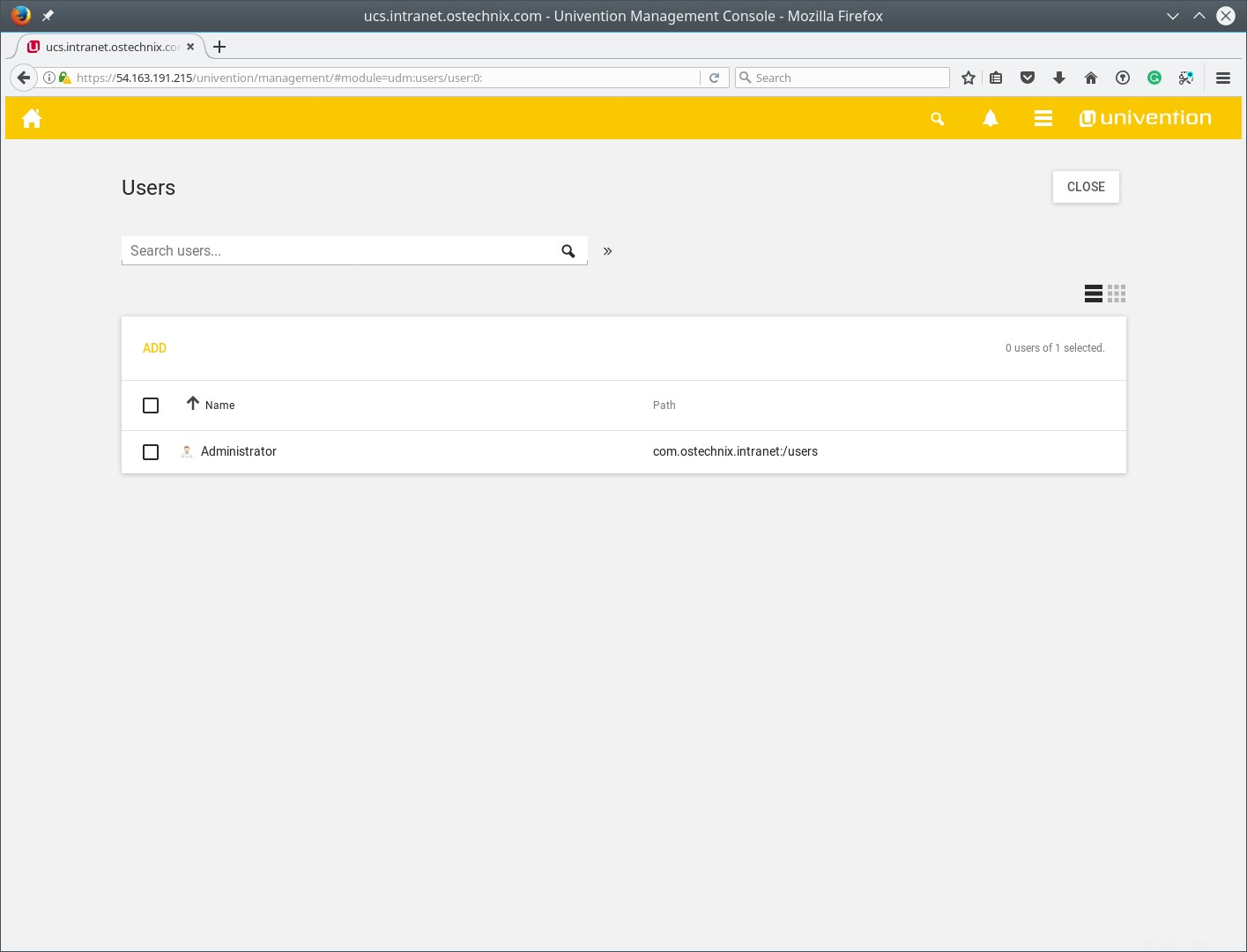
Pilih "Tambah" untuk membuat pengguna baru. Dialog baru akan memungkinkan Anda membuat pengguna hanya dengan beberapa pertanyaan sederhana. Jika Anda ingin mengedit semua bidang, tekan tombol "Lanjutan". Jika Anda memiliki pengaturan yang selalu berlaku untuk pengguna, UCS memungkinkan Anda membuat template untuk pengguna ini yang telah diisi sebelumnya dengan pengaturan statis atau pengaturan yang dibuat dari input Anda seperti nama pengguna. Selengkapnya tentang ini di manual UCS [http://docs.software-univention.de/manual-4.2.html#users:templates ].
Untuk saat ini, mari kita beri nama depan, nama belakang, dan nama pengguna kepada pengguna sebelum menekan tombol 'Berikutnya'.
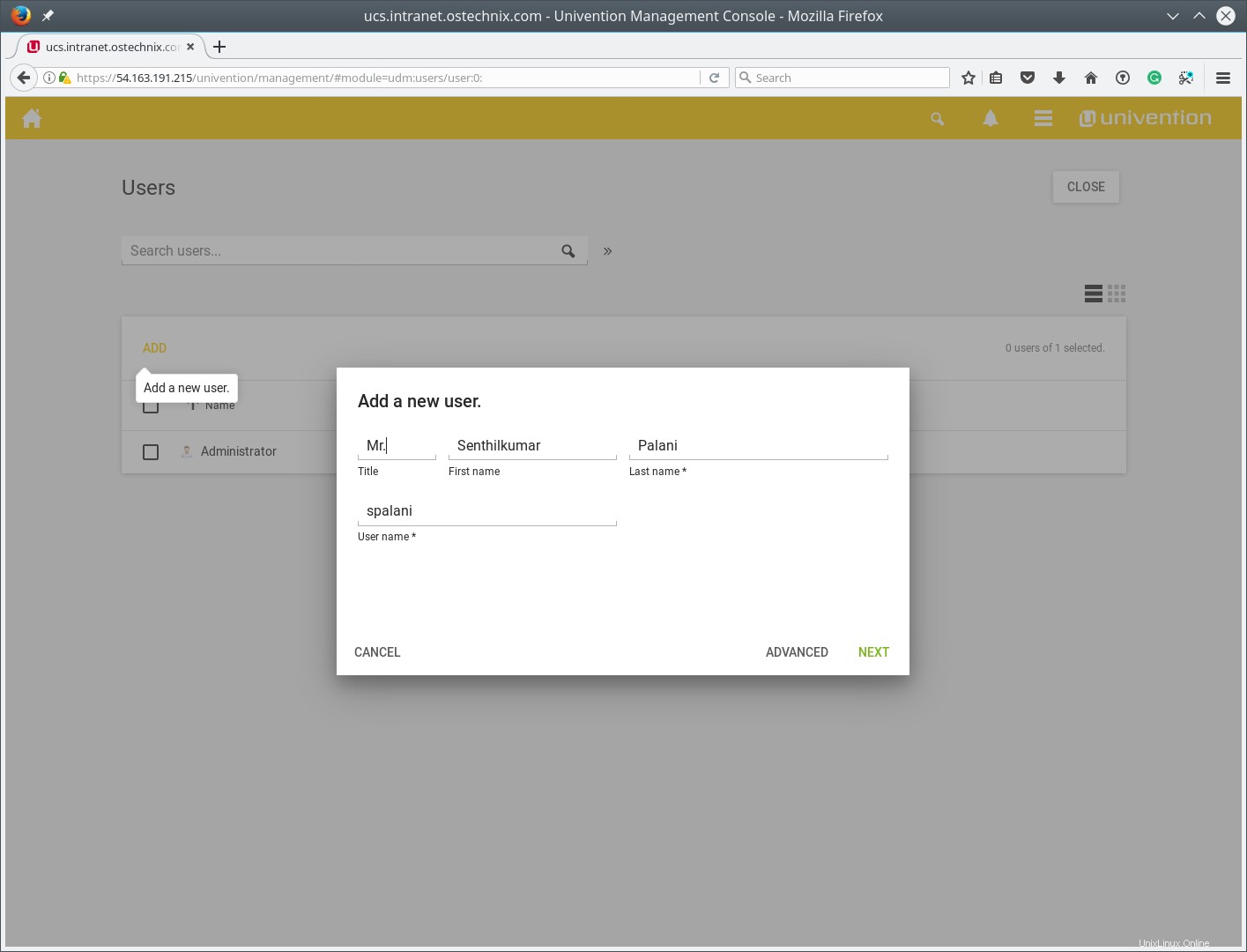
Setelah menekan Berikutnya, Anda sekarang perlu memberi kata sandi kepada pengguna. Jika Anda memiliki kebijakan kata sandi, itu harus diperhitungkan kecuali Anda menimpanya. Harap diperhatikan, kebijakan sandi akan tetap berlaku untuk perubahan sandi di masa mendatang.
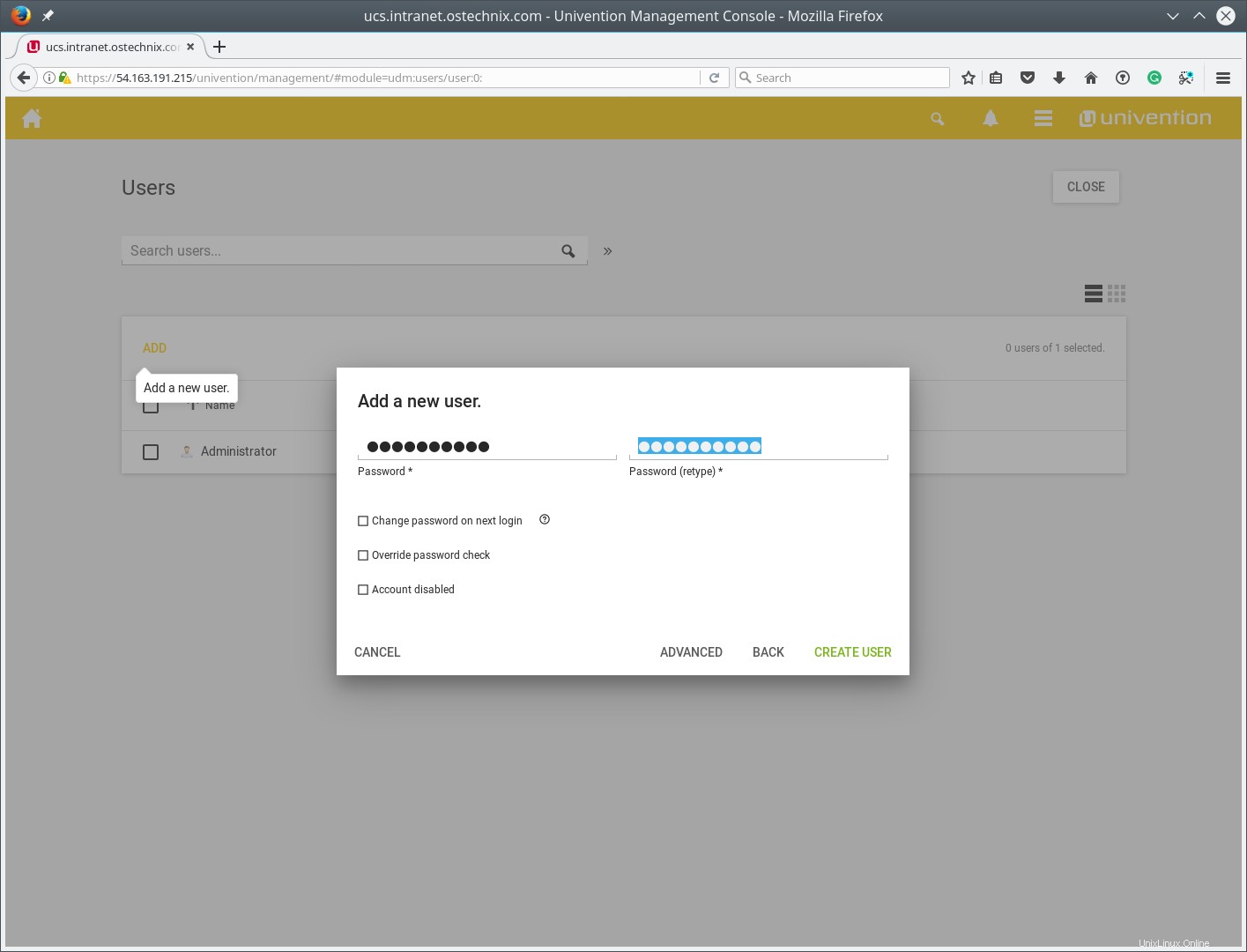
Selamat
Anda sekarang memiliki server UCS pertama Anda yang siap digunakan. Selanjutnya, Anda dapat bergabung dengan sistem Windows atau menyertakan beberapa perangkat lunak tambahan seperti ownCloud atau SuiteCRM untuk memberikan lebih banyak layanan kepada pengguna Anda. Dengan Katalog Aplikasi Univention https://www.univention.com/products/univention-app-center/app-catalog/ , Univention memberikan ikhtisar praktis tentang semua aplikasi tempat Anda bisa mendapatkan ide lebih lanjut tentang cara memperluas lingkungan TI Anda dengan server UCS.
Ada pertanyaan dalam pikiran? Harap gunakan forum untuk mendapatkan dukungan teknis apa pun. Jika Anda sudah memiliki langganan perusahaan, gunakan formulir dukungan. Berlangganan juga ke blog Univention untuk mendapatkan pembaruan harian dan mingguan dari tim Univention.
Lebih banyak barang bagus akan datang. Tetap disini!